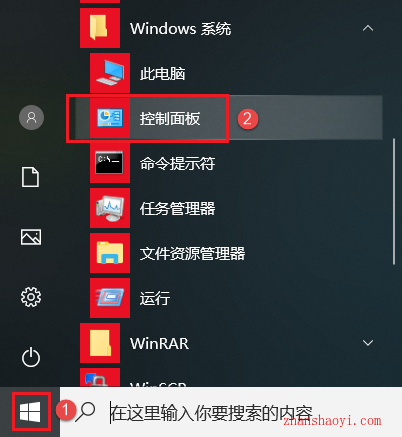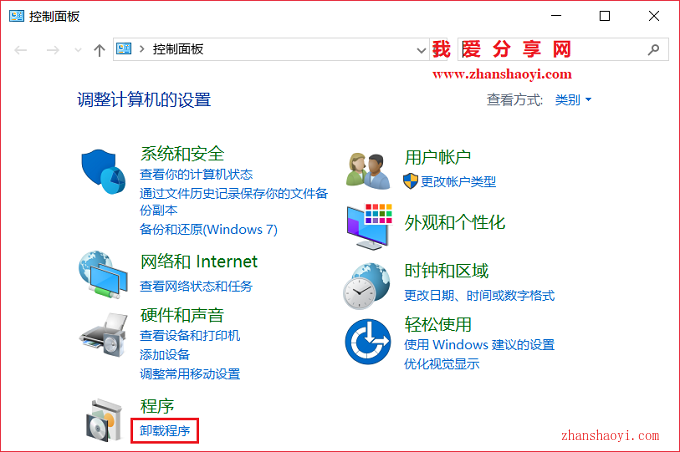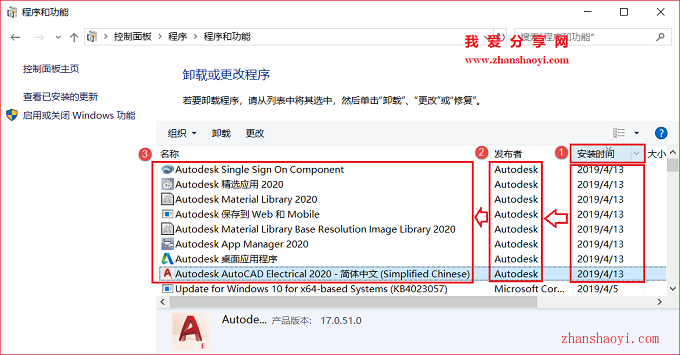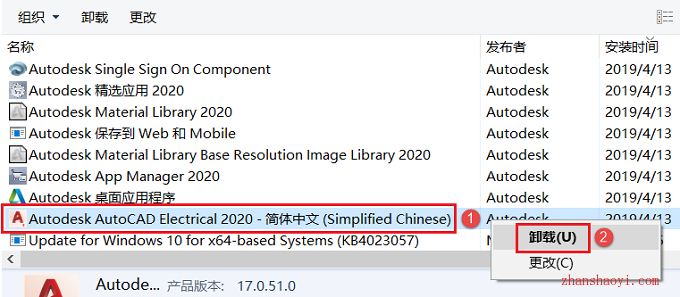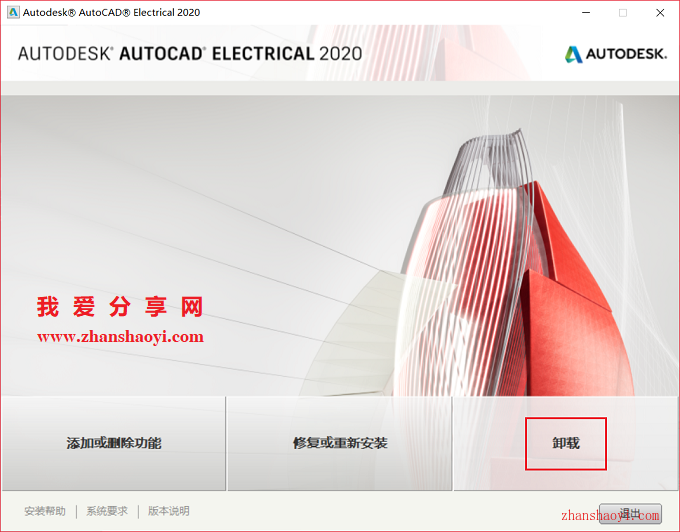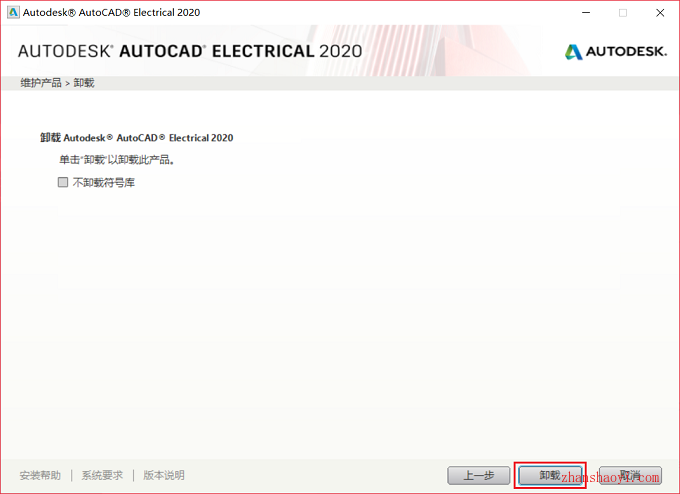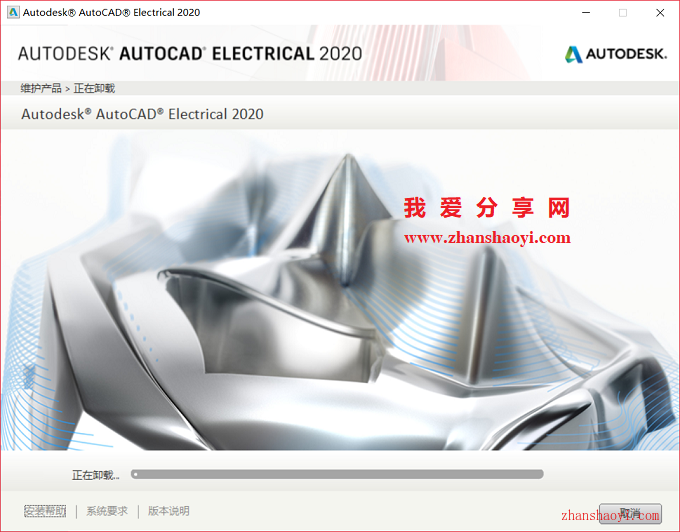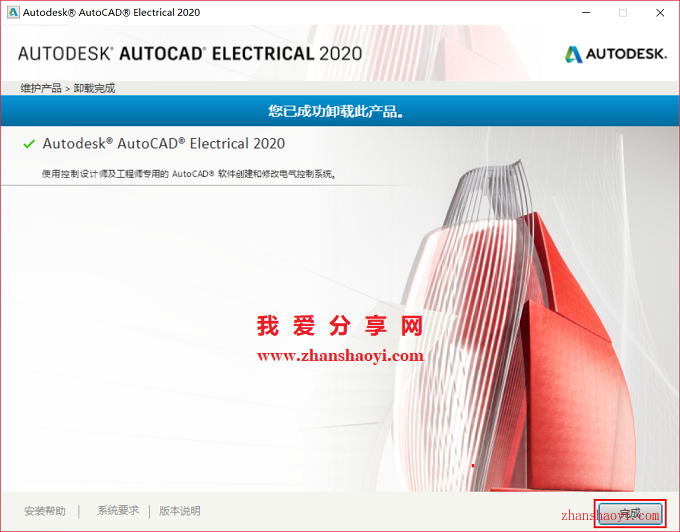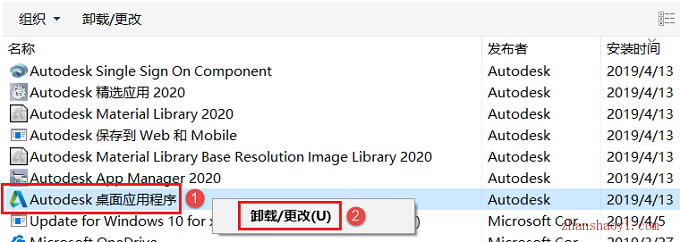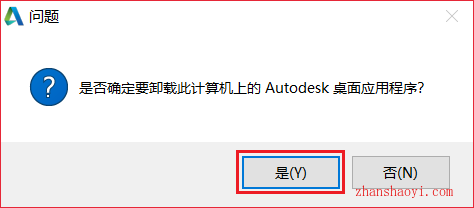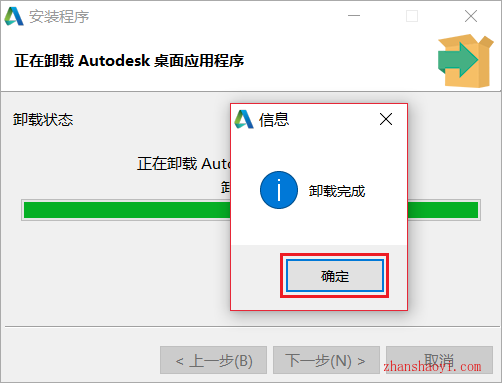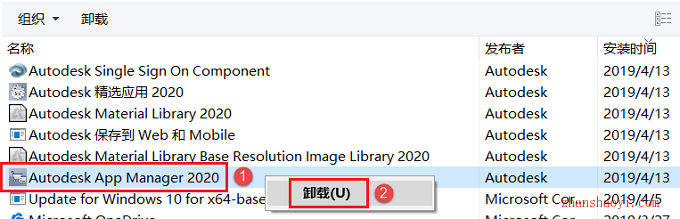最近小编遇到这样一个情况,有个小伙伴开始默认安装AutoCAD 2020电气版软件,现在C盘空间不够,希望卸载重新安装到其他磁盘中,他的做法是直接将整个AutoCAD Electrical 2020安装目录文件夹删除了!!!这样做的结果就是导致系统安装文件会有残留,严重影响第二次安装和激活(重装后发现“安装”按钮为灰色,无法点击继续下一步),所以“卸载”的意思不是删除软件安装目录文件夹!!!所以小编这里分享一下AutoCAD Electrical 2020软件的卸载方法,供电脑初学者参考(大神请忽略,哈哈)。
卸载步骤:
1.先点击电脑左下角“开始”按钮,在弹出的列表中找到“Windows系统”并单机它,然后单击【控制面板】
2.点击【卸载程序】
3.点击【安装时间】,然后在左侧“发布者”栏下找到所有Autodesk,这里需将左侧其对应的所有程序全部卸载,注意:小编电脑里面有8个,因安装过程中选择的插件不同对应的Autodesk程序个数也略有不同
4.首先,找到AutoCAD Electrical 2020第一个程序,单击选中Autodsk AutoCAD Electrical 2020-简体中文(Simplified Chinese),鼠标右击选择【卸载】
5.点击【卸载】
6.点击【卸载】按钮
7.正在卸载中,如果卸载过程中弹出“文件正在使用”的窗口,先勾选“不关闭应用程序”,然后点击【确定】
8.点击【完成】,程序列表中Autodsk AutoCAD Electrical 2020-简体中文(Simplified Chinese)就会自动消失了
9.找到AutoCAD Electrical 2020第二个程序,单机选中Autodesk 桌面应用程序,鼠标右击选择【卸载/更改】
10.点击【是】
11.卸载完成,点击【确定】
12.然后找到Autodesk App Manager 2020,鼠标右击选择【卸载】
13.点击【是】,耐心等待卸载完成
继续依次将其他AutoCAD Electrical 2020程序全部卸载即可。注意:点击【卸载/更改】后不同程序弹出的界面不尽相同。
温馨提示:
1.卸载AutoCAD Electrical 2020不会删除许可,即若AutoCAD Electrical 2020激活成功后卸载AutoCAD Electrical,第二次重新安装AutoCAD Electrical 2020及其以下版本无需再重新激活;
2.卸载其他AutoCAD Electrical版本操作方法类似。